En el post pasado vimos cómo podemos empezar a segmentar usuarios en base a acciones que toman dentro de nuestra página web, como por ejemplo, cuando pasan más de dos minutos dentro de esta. Ahora veremos cómo segmentar para usuarios que cumplen una serie de condiciones y sean considerados a la lista de remarketing.
Creando el activador en Google Tag Manager
Lo primero que tenemos que hacer es crear los activadores (condiciones) que debería cumplir el usuario.
En la siguiente imagen tenemos "Temporizador | 2 minutos" que creamos en el post pasado.
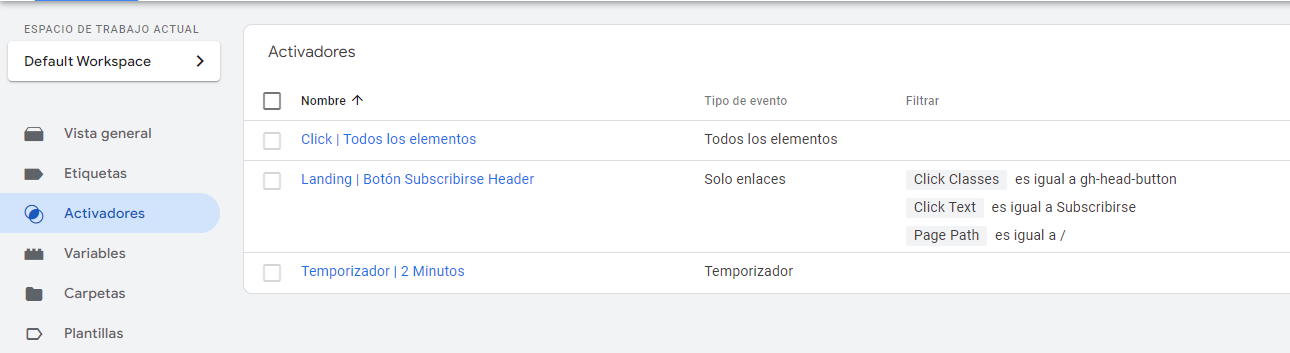
Un usuario con mayor intención, en mi caso, es aquel que pasa por lo menos un minuto dentro del sitio y hace scroll más del 50% (Lo que quiere decir que probablemente leyó el post).
Para lograrlo, tenemos que crear un activador que sea mida la "Profundidad de desplazamiento" del 50% como en la siguiente imagen.
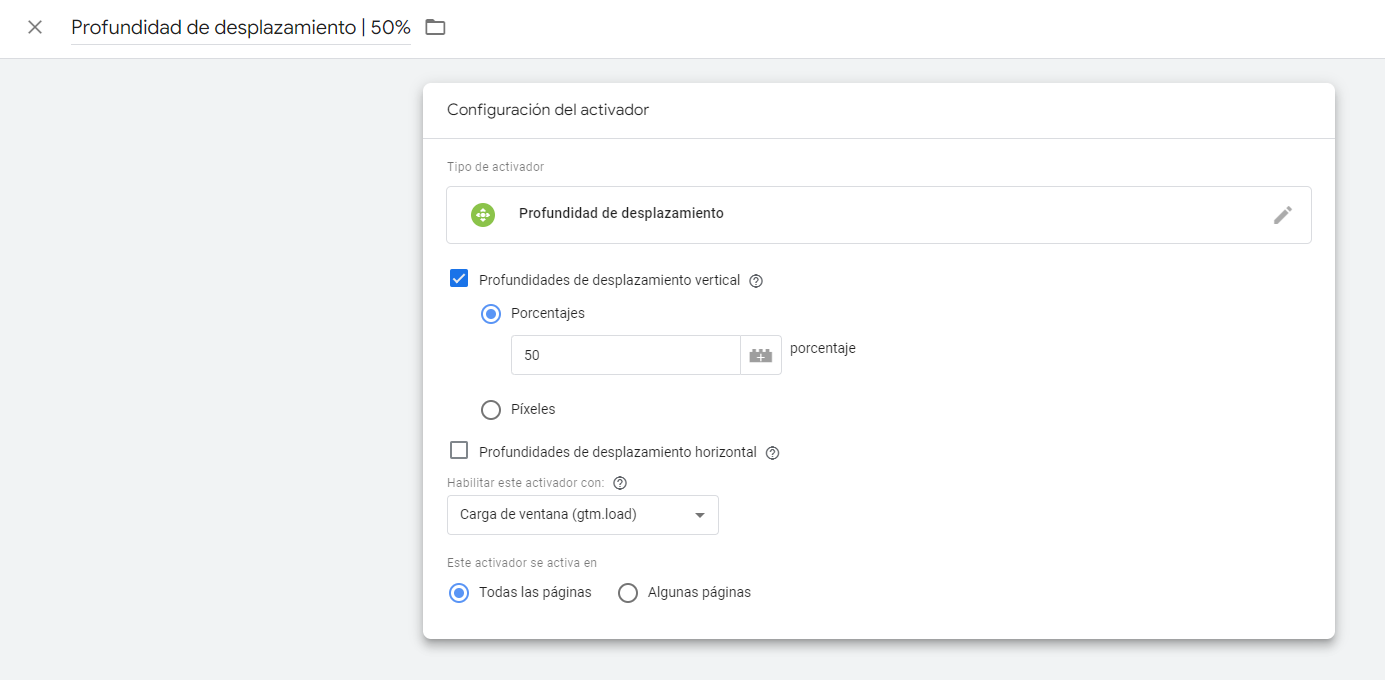
Ahora, lo único que queda en esta sección es crear un Grupo de activadores, que incluyan todas las condiciones que deberían cumplir para que sea considerado como un usuario relevante.
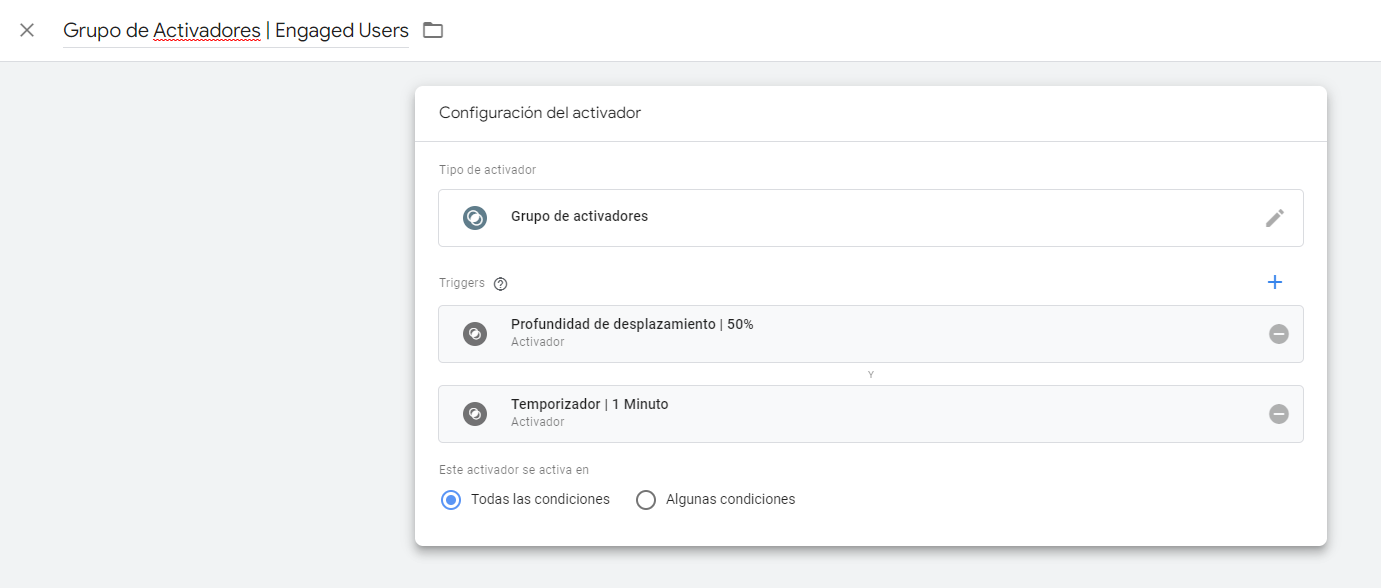
Creando la etiqueta en Google Tag Manager
Tenemos que crear la etiqueta en la sección "Etiquetas" de Google Tag Manager, en donde seleccionamos nuestra conexión con GA4 y en "Activación" seleccionamos el Grupo de activadores.
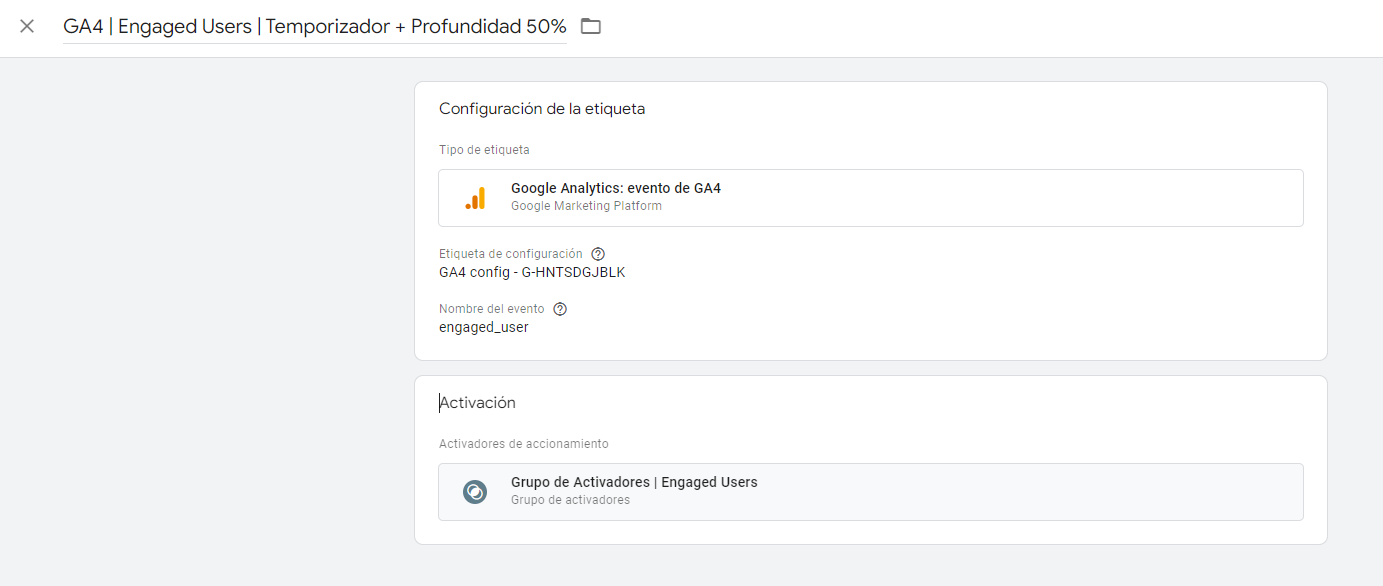
Solo nos queda verificar que está funcionando correctamente, por lo que seleccionamos "Vista previa" arriba a la derecha e ingresamos nuestra página web.
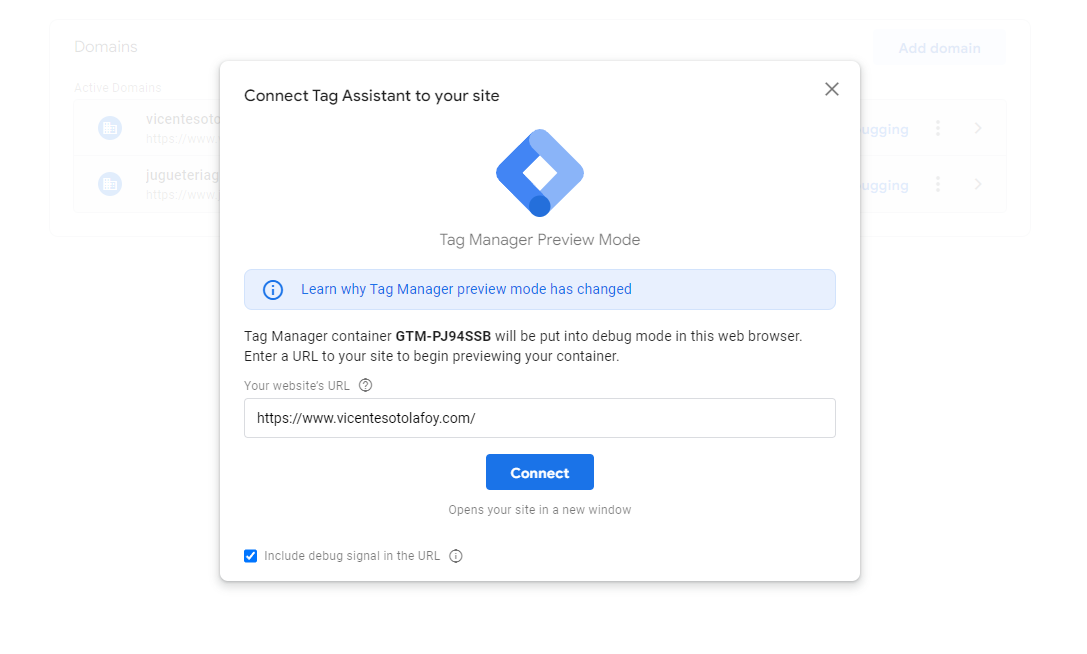
Bajamos más del 50%, esperamos un minuto y, dentro de Tag Assistant, vemos que sí está funcionando.
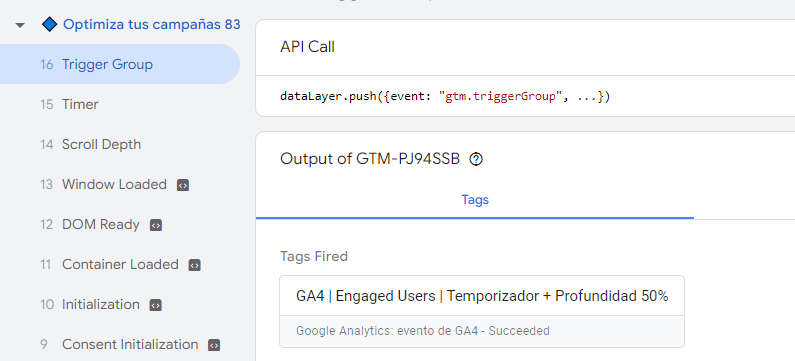
En Google Anaytics 4, vamos a la sección de "Debug View" (Administrar > Debug View), vemos que también está funcionando.
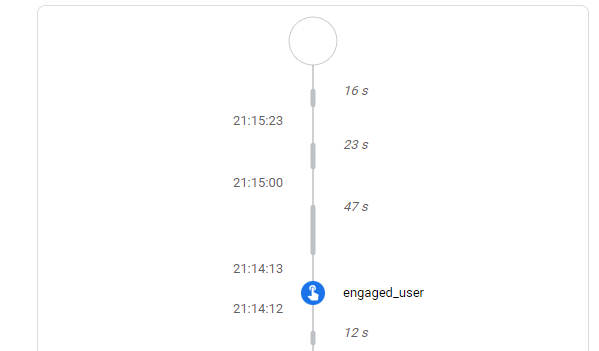
Solo nos queda publicar la nueva versión en GTM y ¡estamos listos!
En el próximo post veremos cómo crear una lista a partir de estos usuarios.
Hablamos mañana,
Vicho.